iCloud IMEI Kilit Açma: IMEI koduyla etkinleştirme kilidini kaldırın
iCloud IMEI Kilit Açma yöntemi, iCloud kilidi kaldırma işlemine devam etmeden önce iPhone IMEI numaranıza sahip olmanızı gerektirir. Aktivasyon kilidinin atlanması söz konusu olduğunda, ilerlerken göreceğimiz gibi IMEI kodu çok önemli bir rol oynar.
Bu yazıda, iCloud IMEI kilidi açma yardımı ile iCloud aktivasyon kilidini nasıl kolayca atlayabileceğinizi anlatacağım.
- Bölüm 1: IMEI Hakkında Temel Bilgiler
- Bölüm 2. iCloud Parolasını IMEI Kodu Olmadan Atlamak için Tek Tıkla Çözüm
Bölüm 1: IMEI Hakkında Temel Bilgiler
1. IMEI Kodunu Anlamak
Uluslararası Mobil Ekipman Kimliği (IMEI) kodu/numarası, bir mobil cihazı diğerinden ayıran, son derece benzersiz, tanımlayıcı 15 haneli bir sayıdır. Bu IMEI numarası, marka veya modelden bağımsız olarak her telefonda bulunur. Kilitli mobil cihazların kilidini açmak, kayıp cihazları takip etmek ve aynı zamanda çalınan bir mobil cihazı uzaktan kilitlemek için kullanılabildiğinden zorunlu bir rol oynar.

2. IMEI Kodunuzu Nasıl Bulunur?
IMEI kodunuzu nasıl bulacağınız, telefonunuzun markası, modeli ve cihazınızın arkasındaki şirket gibi bir dizi faktöre bağlıdır. Çoğu durumda, kodu mobil cihazınızda pil muhafazasının hemen altında, SIM Kart tepsisinde ve bazı durumlarda alt telefon kapağının iç kısmında bulabilirsiniz. Şans eseri kodunuzu hala bulamıyorsanız, telefonunuzun tuş takımından *#06# tuşlamanızı şiddetle tavsiye ederim. Bu hızlı çevirmeli bağlantı, her mobil şirketin benzersiz 15 haneli IMEI numarasını bulmak için kullandığı evrensel yöntem olur.
IMEI kodunuzu diğer iki yöntemle bulmayı deneyebilirsiniz: cihazınızda ve iTunes aracılığıyla kontrol edin.
Yöntem 1: iPhone cihazınızda doğrudan Ayarlar>Genel>Hakkında’ya gidin. Ardından IMEI kodunuzu aşağıda bulabilirsiniz.
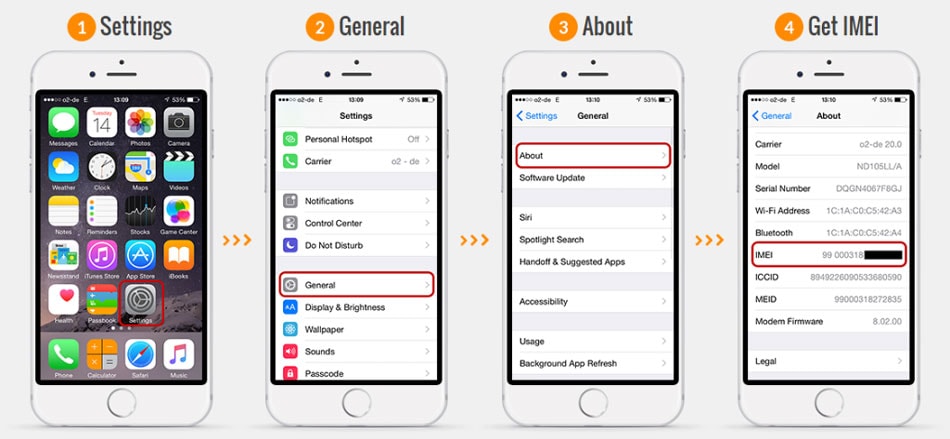
Yöntem 2: iPhone cihazınızı bilgisayarınıza bağlayın ve iTunes’u başlatın. ‘Özet’e tıklayın, ardından IMEI kodunuzu alacaksınız.

3. iPhone için iCloud IMEI Kontrolü
iCloud’a erişmeniz ve onu kullanmanız için, benzersiz IMEI kodunuzu almak veya onaylamak üzere IMEI iCloud’u kontrol etmeniz gerekir. İCloud hesabınızın kilidini açmanız veya hızlı bir şekilde kilitlemeniz için, bu 15 haneli kodu bir kağıt parçası üzerinde yanınızda bulundurmanızı şiddetle tavsiye ederim. Her iPhone cihazı, bu benzersiz numara ile ayırt edilen bir iCloud hesabıyla birlikte gelir. iCloud hesabınız kilitliyse, yapmanız gereken ilk şey, kodunuzu almak için iCloud IMEI kontrol sürecinden geçmektir. Bunu, bölüm 1.2’de belirtilen yöntemleri kullanarak yapabilirsiniz.
Bölüm 2: iCloud Parolasını IMEI Kodu Olmadan Atlamak için Tek Tıkla Çözüm
Kullanıcılar sadece IMEI değil, aynı zamanda cihaza bağlı iCloud hesabını da atlamak isterler. Bunu yapmak için aşağıdakilerden yardım alabilirsiniz: DrFoneTool – Ekran Kilidi Açma (iOS) ve basit bir adım adım süreci izleyin. İdeal olarak, uygulama bir iOS cihazının kilit ekranını kaldırmak için kullanılır, ancak aynı zamanda bir iCloud hesabını atlamanıza da yardımcı olabilir. Şu anda, özellik yalnızca iOS 12 ila 14 sürümünde çalışan cihazlarda çalışır. Ayrıca, işlem sırasında cihazınızın kilidini açmanız gerekir. Hazırsanız, telefonunuzdaki iCloud kilidini nasıl atlayacağınızı öğrenmek için bu adımları uygulamanız yeterlidir.

DrFoneTool – Ekran Kilidi Açma (iOS)
Sorunsuz iPhone/iPad Kilit Ekranını Açın.
- Parola olmadan iPhone’un kilidini açmak için sezgisel talimatlar.
- Devre dışı bırakıldığında iPhone’un kilit ekranını kaldırır.
- Tüm iPhone, iPad ve iPod touch modelleri için çalışır.
- En son iOS ile tam uyumlu.

Adım 1: Başlamak için, iPhone’unuzu sisteme bağlamanız ve ondan DrFoneTool – Ekran Kilidi Açma (iOS) uygulamasını başlatmanız yeterlidir. Evinden bir Apple hesabının kilidini açma seçeneğini seçmeniz gerekir.

Adım 2: Şimdi, kilidini açmak için telefonunuza şifreyi girin ve yeni bir bağlantı istemi aldığınızda ‘Güven’ düğmesine dokunun.

Adım 3: Cihazınız algılanacağından, ‘Şimdi Kilidi Aç’ düğmesine tıklayın ve aşağıdaki uyarı mesajını kabul edin. İşlem, telefonunuzdaki mevcut verileri sileceğinden, doğrulamak için görüntülenen kodu girin.

Adım 4: Daha sonra, iPhone’unuzun kilidini açın ve Ayarlar > Genel > Sıfırla’ya gidin. Buradan tüm cihaz ayarlarını sıfırlamayı seçebilirsiniz.

Adım 5: İşte bu! Cihaz varsayılan ayarlarıyla yeniden başladığında, uygulama iCloud hesabını atlamak için gerekli adımları atacaktır. Lütfen sabırlı olun ve DrFoneTool’un işlemi tamamlamasını bekleyin.

Adım 6: Sonunda, kilit açma işlemi tamamlandığında size bildirilecektir. Artık cihazınızı güvenle kaldırabilir ve herhangi bir iCloud hesabı kısıtlaması olmadan erişebilirsiniz.

Yukarıda listelenen yöntemlerden bazıları, etkinleştirme kilidini atlamak için çok az beceri ve zaman gerektirir. Ayrıca, bazı kullanıcılar için oldukça pahalı ve karmaşık olabilen diğer yöntemlere kıyasla gereken nakit miktarı minimumdur. DrFoneTool – Ekran Kilidi Açma (iOS) iPhone ve iCloud kullanımı açısından diğerlerine göre çok daha fazla yol kat edecek daha iyi bir çözümdür ve bu nedenle iCloud hesabınıza erişemediğiniz için asla endişelenmemelisiniz.
En son makaleler

